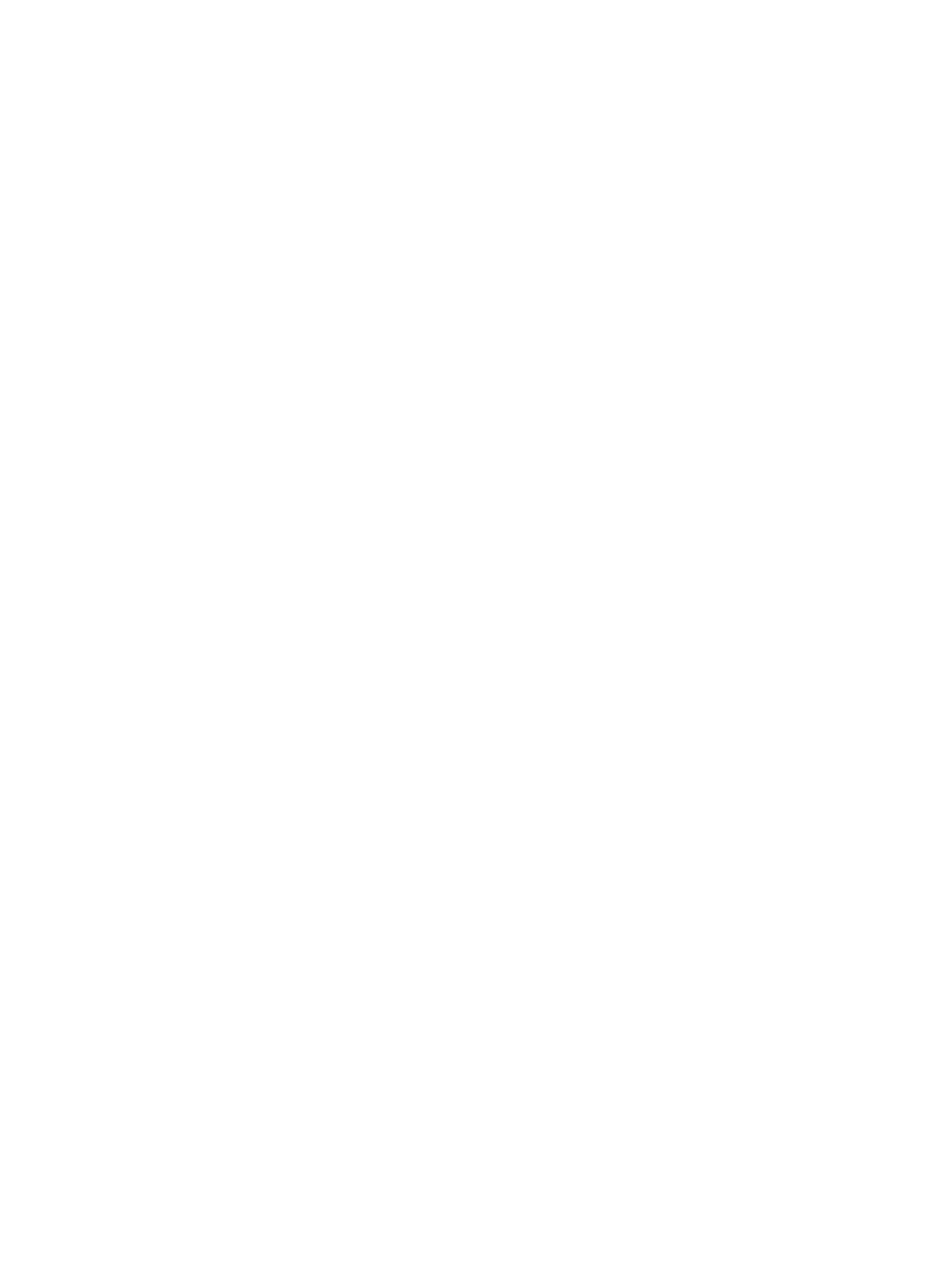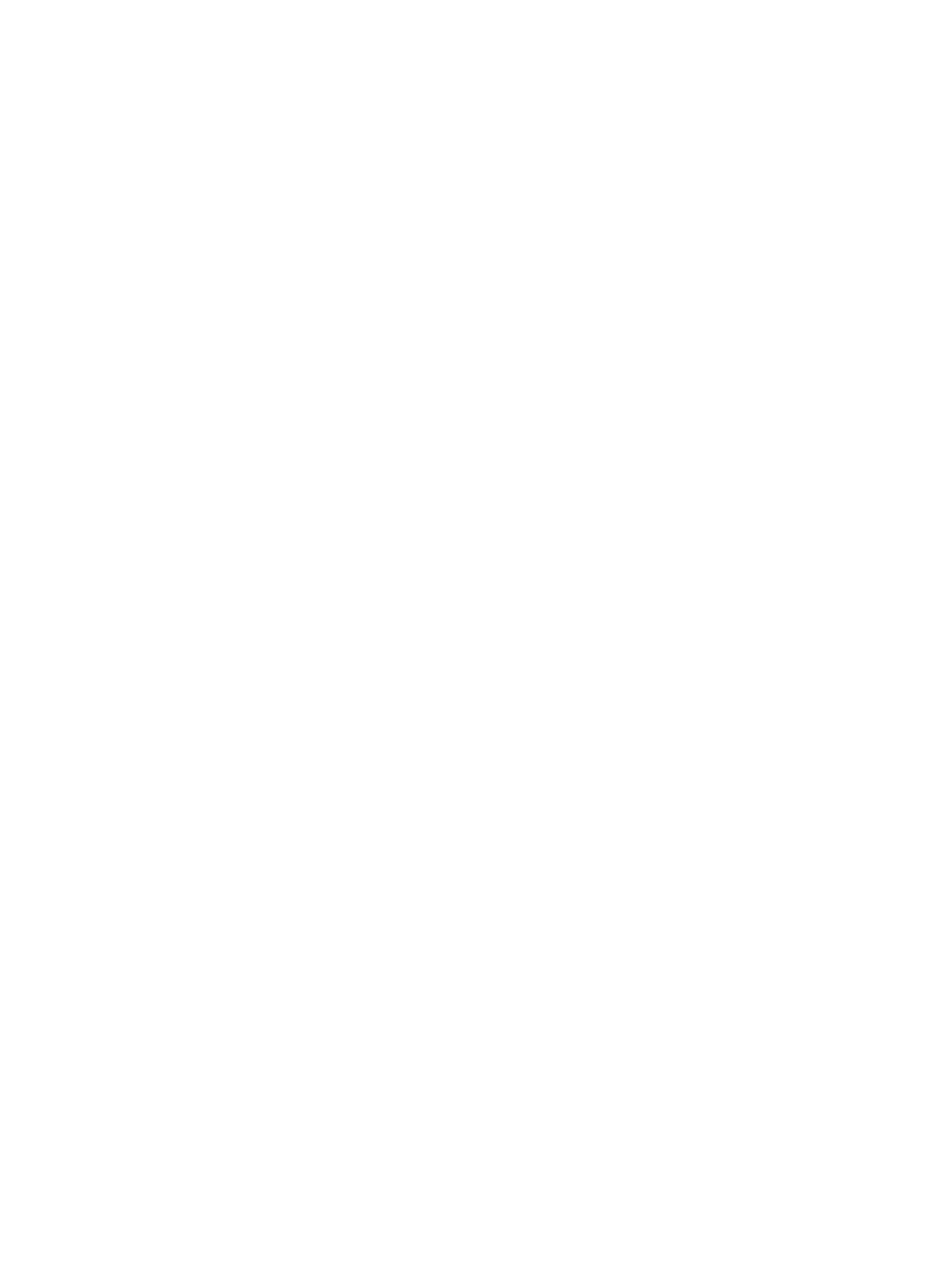
キーボードの取り外し........................................................................................................................................25
キーボードの取り付け........................................................................................................................................26
パームレストアセンブリの取り外し............................................................................................................... 27
パームレストアセンブリの取り付け............................................................................................................... 30
WiFi スイッチボードの取り外し........................................................................................................................31
WiFi スイッチボードの取り付け........................................................................................................................31
VGA ボードの取り外し........................................................................................................................................32
VGA ボードの取り付け........................................................................................................................................32
ExpressCard ケージの取り外し.......................................................................................................................... 32
ExpressCard ケージの取り付け.......................................................................................................................... 33
システム基板の取り外し....................................................................................................................................33
システム基板の取り付け....................................................................................................................................36
スピーカーの取り外し........................................................................................................................................37
スピーカーの取り付け........................................................................................................................................39
ディスプレイヒンジキャップの取り外し....................................................................................................... 40
ディスプレイヒンジキャップの取り付け....................................................................................................... 40
ディスプレイアセンブリの取り外し............................................................................................................... 40
ディスプレイアセンブリの取り付け............................................................................................................... 44
ディスプレイベゼルの取り外し....................................................................................................................... 44
ディスプレイベゼルの取り付け....................................................................................................................... 46
ディスプレイパネルの取り外し....................................................................................................................... 46
ディスプレイパネルの取り付け....................................................................................................................... 48
ディスプレイヒンジの取り外し....................................................................................................................... 48
ディスプレイヒンジの取り付け....................................................................................................................... 49
カメラの取り外し................................................................................................................................................49
カメラの取り付け................................................................................................................................................50
3 セットアップユーティリティ........................................................................................... 51
Boot Sequence....................................................................................................................................................... 51
ナビゲーションキー............................................................................................................................................51
セットアップユーティリティのオプション................................................................................................... 52
BIOS のアップデート ..........................................................................................................................................61
システムパスワードおよびセットアップパスワード...................................................................................62
システムパスワードおよびセットアップパスワードの割り当て........................................................ 62
既存のシステムパスワードおよび / またはセットアップパスワードの削除または変更.................63
4 診断.............................................................................................................................................64
ePSA(強化された起動前システムアセスメント)診断.............................................................................. 64
デバイスステータスライト................................................................................................................................65
バッテリーステータスライト............................................................................................................................65
5 技術仕様....................................................................................................................................67
4